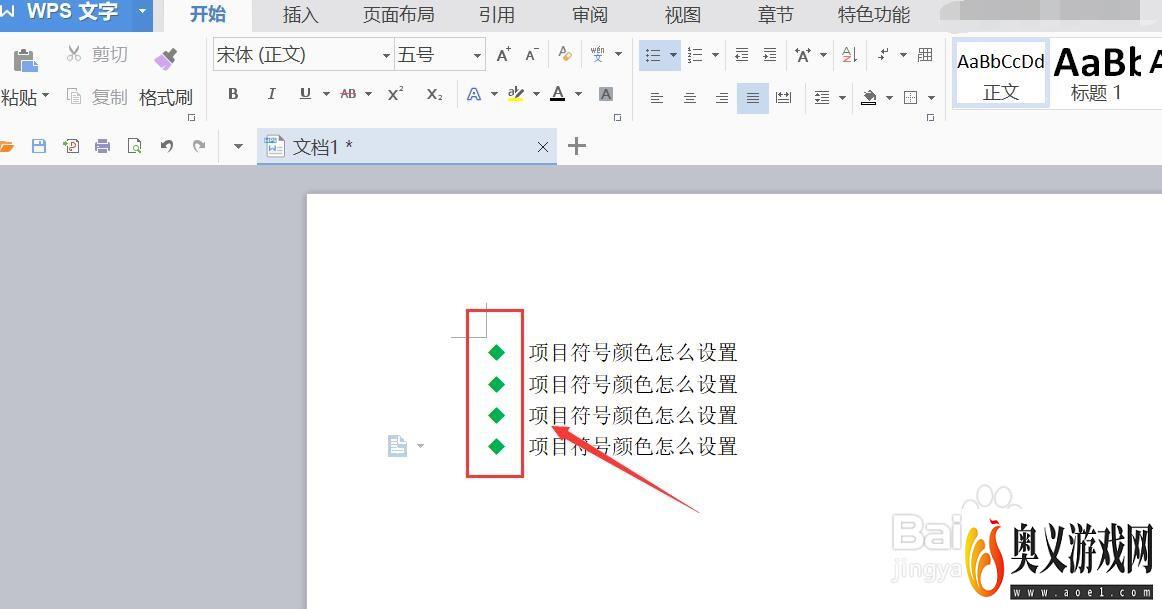来源:互联网 | 时间:2023-10-25 20:11:11
word项目符号颜色怎么设置,我们通过整理相关技巧,将带大家一起看下如何去进行操作。1、进入wps文字,选择要设置项目符号的内容,点击开始菜单中“项目符号”。2、进入项目符号下拉,点击“自定义项目符号”。3、进入项目符号和编号,选择项目符号
word项目符号颜色怎么设置,我们通过整理相关技巧,将带大家一起看下如何去进行操作。
1、进入wps文字,选择要设置项目符号的内容,点击开始菜单中“项目符号”。
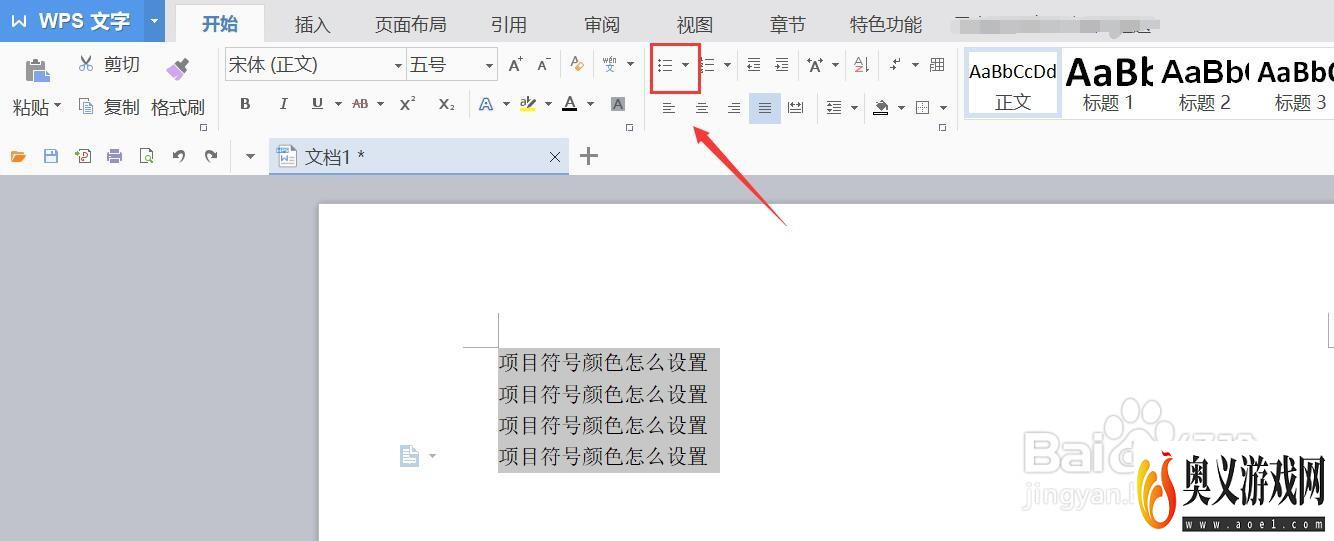
2、进入项目符号下拉,点击“自定义项目符号”。
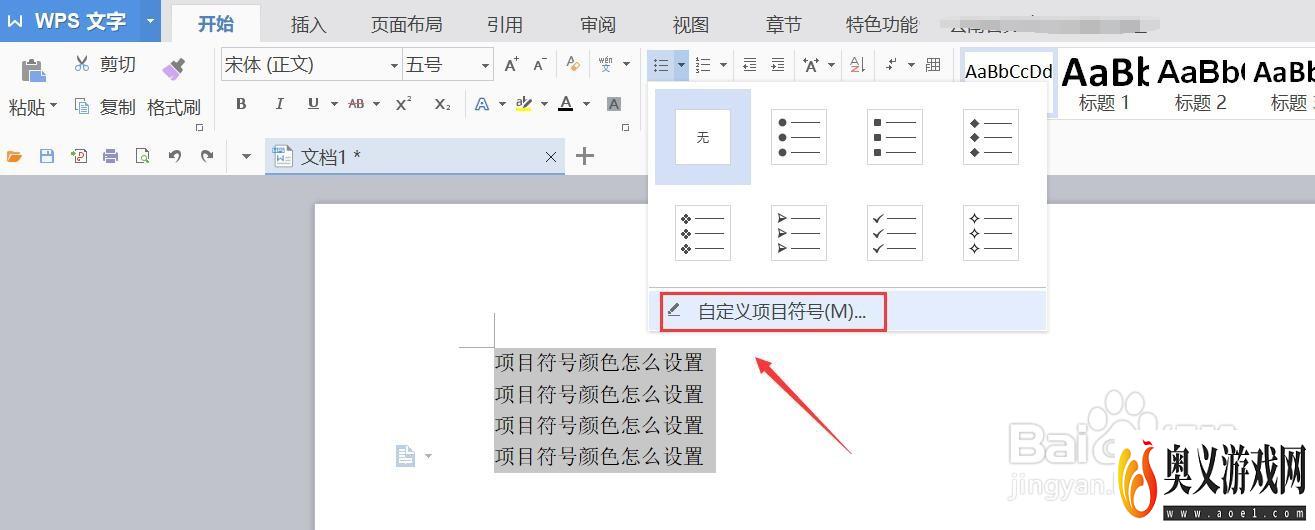
3、进入项目符号和编号,选择项目符号样式,点击“自定义”。
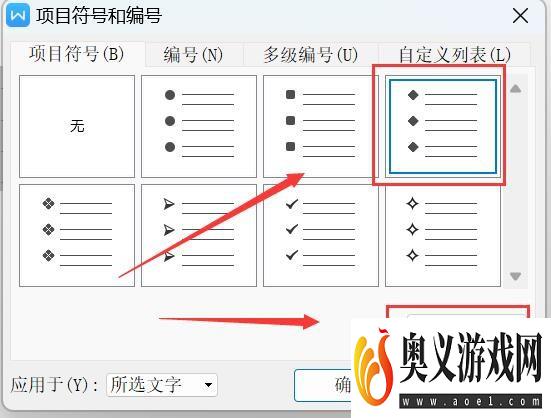
4、进入自定义项目符号列表,点击“字体”。
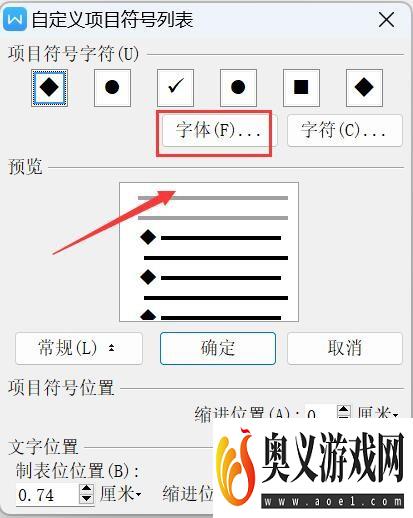
5、进入字体,选择字体颜色后,点击“确定”。
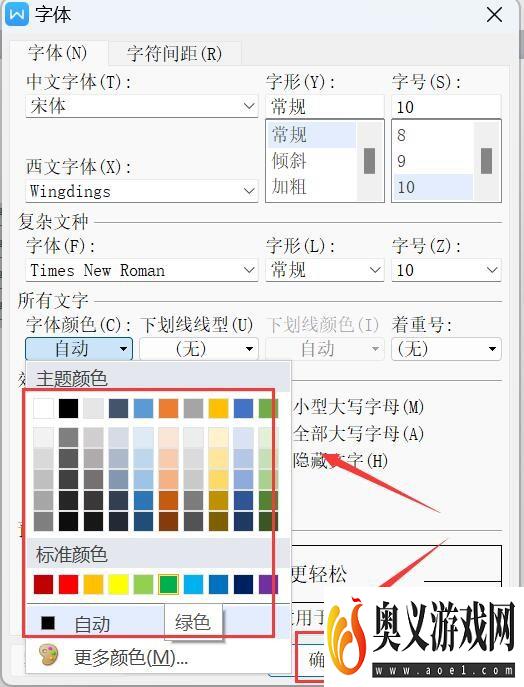
6、返回到自定义项目符号列表,点击“确定”。
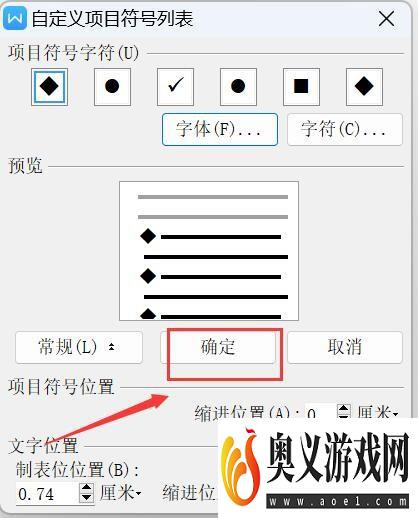
7、查看项目符号设置的效果。